กำหนดฟอร์มปิดโอกาสทางการขายเอง
กำหนดฟอร์มการปิดโอกาสทางการขายเพื่อให้ผู้ขายสามารถรวบรวมรายละเอียดที่สำคัญเกี่ยวกับโอกาสทางการขายที่ถูกปิด เช่นเหตุผลในการปิดและอัตรากำไร รายละเอียดเหล่านี้ช่วยให้ผู้จัดการฝ่ายขายดึงข้อมูลเชิงลึกที่สำคัญและพัฒนากลยุทธ์ที่ดีขึ้น
ข้อกำหนดสิทธิการใช้งานและบทบาท
| ชนิดข้อกำหนด | คุณต้องมี |
|---|---|
| ใบอนุญาต | Dynamics 365 Sales Premium, Dynamics 365 Sales Enterprise หรือ Dynamics 365 Sales Professional ข้อมูลเพิ่มเติม: การกำหนดราคา Dynamics 365 Sales |
| บทบาทความปลอดภัย | ผู้ดูแลระบบ ข้อมูลเพิ่มเติม: บทบาทความปลอดภัยที่กำหนดไว้ล่วงหน้าสำหรับ Sales |
ข้อกำหนดเบื้องต้น
- เปิดใช้งานการปรับแต่งของฟอร์มปิดโอกาสทางการขาย
- การปรับแต่งรองรับเฉพาะแอปที่สร้างบนส่วนติดต่อแบบรวมเท่านั้น หากคุณใช้แอปที่กำหนดเอง ตรวจสอบให้แน่ใจว่าแอปนั้นสร้างบนส่วนติดต่อแบบรวม
วิธีการปรับแต่งฟอร์มการปิดโอกาสทางการขาย
ขั้นตอนที่ 1: เปิดหน้าตัวสำรวจโซลูชัน
หน้าตัวสำรวจโซลูชันเป็นที่ที่คุณสามารถสร้างและจัดการการปรับแต่งได้
ในแอปฮับการขาย ให้เลือกไอคอน การตั้งค่า แล้วเลือก การตั้งค่าขั้นสูง
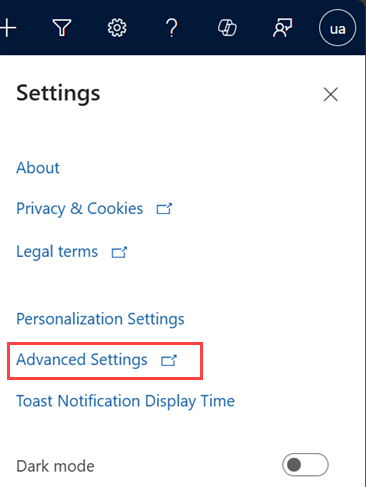
บนแถบนำทางของหน้า การจัดการธุรกิจ เลือก การตั้งค่า>การปรับแต่ง
บนหน้า การกำหนดเอง เลือก กำหนดระบบเอง
ขั้นตอนที่ 2: สร้างฟิลด์ที่กำหนดเองสำหรับเอนทิตีการปิดโอกาสทางการขาย
เอนทิตีการปิดโอกาสทางการขายมีฟิลด์แบบสำเร็จรูปบางส่วน หากข้อมูลที่คุณต้องการบันทึกไม่มีอยู่ในฟิลด์แบบสำเร็จรูป คุณสามารถสร้างฟิลด์แบบกำหนดเองได้ ตัวอย่าง เช่น หากคุณต้องการบันทึกอัตรากำไรสำหรับโอกาสทางการขายที่ชนะทั้งหมด คุณสามารถสร้างฟิลด์ใหม่ที่เรียกว่า อัตรากำไร
หมายเหตุ
หากองค์กรของคุณใช้แอปที่กำหนดเอง ตรวจสอบให้แน่ใจว่าเอนทิตีการปิดโอกาสทางการขายถูกเพิ่มลงในโมดูลแอปที่กำหนดเอง เรียนรู้เกี่ยวกับการเพิ่มเอนทิตีลงในโมดูลแอปที่กำหนดเอง
ในตัวสำรวจโซลูชัน ไปที่ ส่วนประกอบ>เอนทิตี>โอกาสทางการขาย>การปิดโอกาสทางการขาย>ฟิลด์ มีการแสดงฟิลด์แบบสำเร็จรูป
บนแถบเครื่องมือ การดำเนินการ ให้เลือก สร้าง แล้วป้อน ชื่อที่แสดง เพื่อสร้าง ชื่อ เรียนรู้เพิ่มเติมเกี่ยวกับวิธีการสร้างและแก้ไขคอลัมน์
บันทึกการเปลี่ยนแปลง
ขั้นตอนที่ 3: เพิ่มฟิลด์ลงในฟอร์มการปิดโอกาสทางการขาย
ในตัวสำรวจโซลูชัน ไปที่ ส่วนประกอบ>เอนทิตี>โอกาสทางการขาย>การปิดโอกาสทางการขาย>ฟอร์ม
เปิดฟอร์ม การปิดโอกาสทางการขาย ของชนิด การสร้างด่วน
เพิ่มหรือลบฟิลด์ใดๆ ตามที่ต้องการในฟอร์ม การปิดโอกาสทางการขาย
หมายเหตุ
- คุณไม่สามารถลบหรือปรับแต่งฟิลด์สำเร็จรูปหรือความสัมพันธ์ของเอนทิตี
- การสร้างเรกคอร์ดการปิดโอกาสทางการขาย (ตัวอย่างเช่น จากเรกคอร์ดเอนทิตีที่เกี่ยวข้องหรือเมนูสร้างด่วน) จะปิดโอกาสทางการขายที่เกี่ยวข้อง
หากต้องการเพิ่มฟิลด์เดียวกันลงในฟอร์ม ข้อมูลการปิดโอกาสทางการขาย ให้ฟอร์ม ข้อมูล ประเภท หลัก และทำการเปลี่ยนแปลงแบบเดียวกับที่คุณทำในขั้นตอนที่ 2 ฟอร์ม ข้อมูลการปิดโอกาสทางการขาย ใช้เพื่อ ดูรายละเอียดของโอกาสทางการขายที่ปิด ที่อยู่ต่อไป
บันทึกการเปลี่ยนแปลง
ขั้นตอนที่ 4: เติมค่าล่วงหน้าในฟอร์มการปิดโอกาสทางการขายจากโอกาสทางการขายที่เกี่ยวข้อง
หากต้องการเติมค่าล่วงหน้าในฟอร์มการปิดโอกาสทางการขายจากโอกาสทางการขายที่เกี่ยวข้อง ให้แมปฟิลด์ในเอนทิตีโอกาสทางการขายกับฟิลด์ที่สอดคล้องกันในเอนทิตีการปิดโอกาสทางการขาย ตัวอย่างเช่น หากคุณต้องการเติมข้อมูลรายได้โดยประมาณของโอกาสทางการขายล่วงหน้าในฟอร์มการปิดโอกาสทางการขาย คุณสามารถทำได้โดยการเพิ่มฟิลด์รายได้โดยประมาณลงในฟอร์มการปิดโอกาสทางการขาย จากนั้นแมปฟิลด์กับฟิลด์ที่เกี่ยวข้องในเอนทิตีโอกาสทางการขาย การแมปนี้ยังช่วยให้แน่ใจว่าค่าจะถูกซิงโครไนซ์ระหว่างสองเอนทิตีด้วย
หากคุณต้องการเติมข้อมูลล่วงหน้าหรือซิงโครไนซ์ค่าจากเอนทิตีอื่น ให้ใช้ปลั๊กอินหรือ สคริปต์ฝั่งไคลเอ็นต์เพื่อเติมข้อมูลล่วงหน้าและซิงโครไนซ์ค่า
ในตัวสำรวจโซลูชัน ไปที่ ส่วนประกอบ>เอนทิตี>โอกาสทางการขาย>ความสัมพันธ์แบบ 1:N
จากรายการดรอปดาวน์ ชนิด เลือก สามารถแมปได้
คลิกสองครั้งที่ชื่อสคีมาของความสัมพันธ์ Opportunity_OpportunityClose
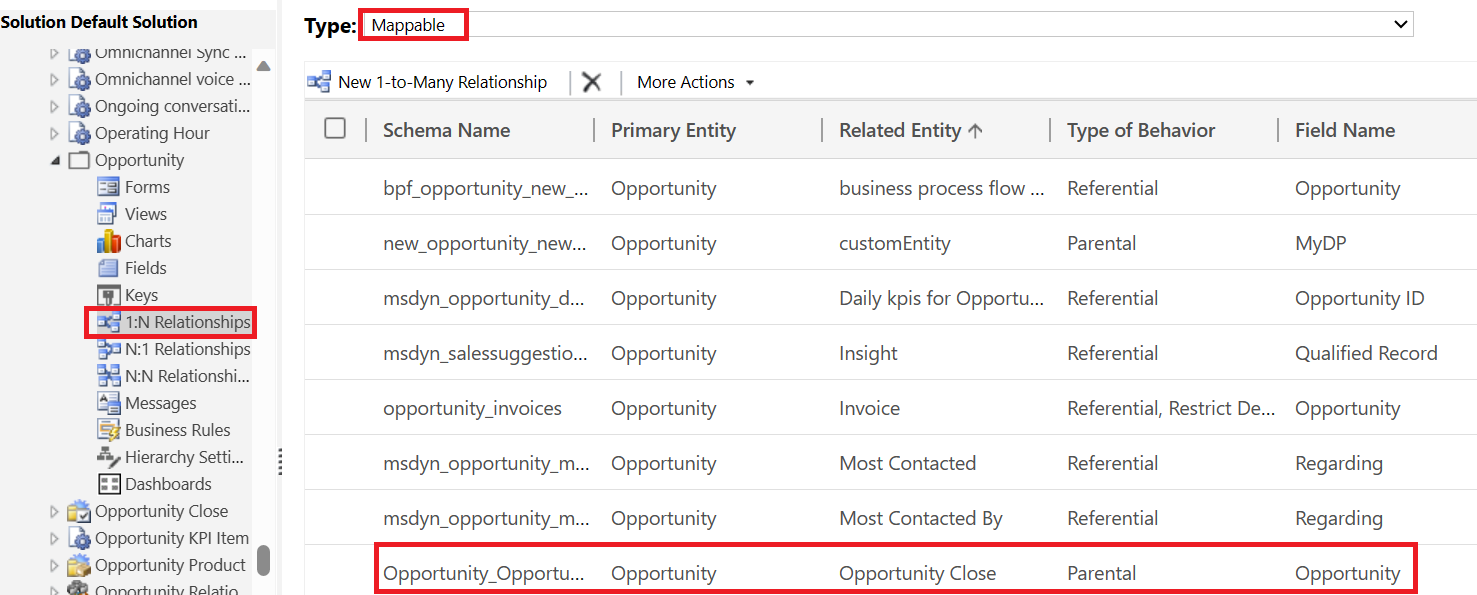
ในหน้าต่าง ความสัมพันธ์ ให้เลือก การแมป
เลือก สร้าง เพื่อสร้างการแมปฟิลด์ระหว่างฟิลด์โอกาสทางการขายกับการปิดโอกาสทางการขาย
บันทึกการเปลี่ยนแปลง
ขั้นตอนที่ 5: เผยแพร่การปรับแต่ง
หลังจากที่คุณปรับแต่งเสร็จแล้ว ให้เลือก เผยแพร่การปรับแต่งทั้งหมด บนแถบเครื่องมือเพื่อให้ผู้ใช้สามารถใช้การเปลี่ยนแปลงได้ เปิดแอปของคุณและตรวจสอบการเปลี่ยนแปลง
ไม่เจอตัวเลือกในแอปของคุณใช่หรือไม่
มีความเป็นไปได้สามทางดังต่อไปนี้
- คุณไม่มีใบอนุญาตหรือบทบาทที่จำเป็น ตรวจสอบส่วนใบอนุญาตและข้อกำหนดบทบาทที่ด้านบนของหน้านี้
- ผู้ดูแลระบบของคุณยังไม่ได้เปิดคุณลักษณะนี้
- องค์กรของคุณกำลังใช้แอปที่กำหนดเอง โปรดตรวจสอบกับผู้ดูแลระบบของคุณสำหรับขั้นตอนที่แน่นอน ขั้นตอนที่อธิบายในบทความนี้ใช้กับแอปฮับการขายหรือ Sales Professional ที่ใช้งานได้ทันทีโดยเฉพาะ
ข้อมูลที่เกี่ยวข้อง
ปิดโอกาสทางการขายเป็นชนะหรือแพ้
เปิดใช้งานการปรับแต่งของฟอร์มปิดโอกาสทางการขาย